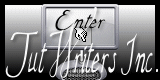Luminance

Tutorial original aqui
Gracias Titoune por dejarme traducir tus tutoriales
Tanto el tutorial como su traducción están registrados en twi
Para su realización nos hará falta:
Material
Filtros:
Eye Candy 4000 / HSB Noise
Puedes encontrar estos filtros aqui
Abrir los tubes, template e imágenes en el Psp. Duplicarlos (Shift+D) y cerrar los originales
Tube utilizado: "Fant_garden_party_CibiBijoux VECTOR"....
Paisage "lunapaisagem4941" de ....
El resto de elementos se repartee en el sitio "Zezette 2"
Déco "Graph-Sabine Design 300_" de Graph Sabine Design
Guardar las 4 selecciones en la carpeta de selecciones del Psp
*** Nota ***
Este tutorial ha sido realizado en el sistema operativo Windows 7 (Seven)
La mayor parte de los filtros usados están importados en los Filtros Unlimited 2. Si trabajas este tutorial con los filtros no importados, es posible que los efectos queden muy diferentes
El tutorial ha sido creado con la versión X5 del Psp. Si usas versiones anteriores (a la X)
puede ser que el resultado difiera
Si quieres puedes ayudarte de la regla para situarte en la realización del tutorial
Marcador (Arrastra con el raton)

Comencemos
No te olvides de guardar tu trabajo contínuamente
1.-
Abrir una nueva imagen transparente de 750 x 600 pixels
Selecciones_ Seleccionar todo
Activar la imagen Fondo
Edición_ Copiar
Edición_ Pegar en la selección
Selecciones_ Anular selección
2.-
Activar el elemento 991eddf9
Edición_ Copiar
Edición_ Pegar como nueva capa
3.-
Efectos_ Efectos de la imagen_ Desplazamiento
Desplazamiento Horizontal_ 122
Desplazamiento Vertical_ 0
Transparente_ Seleccionado
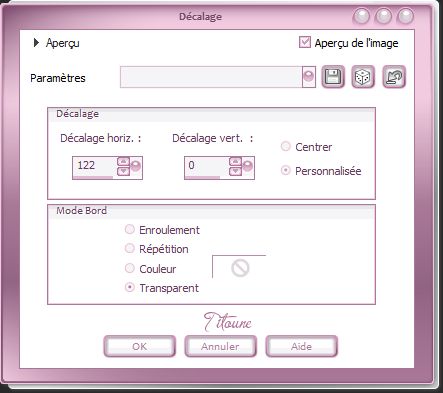
4.
Selecciones_ Cargar o guardar selección_ Cargar selección del disco
Buscar la selección "tag_luminance"
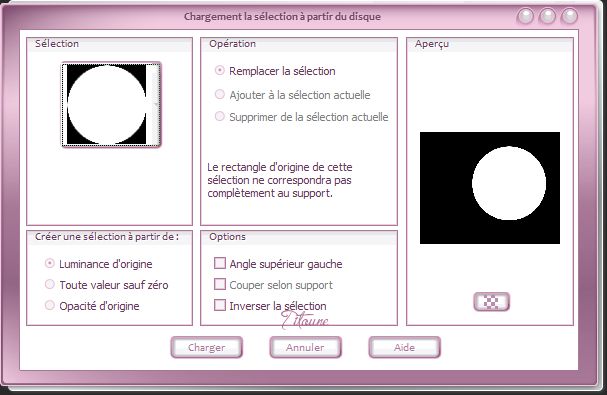
Capas_ Nueva capa de trama
Capas_ Organizar_ Enviar abajo
5.-
Activar el tube "lunapaisagem4941" o el que has elegido
Edición_ Copiar
Edición_ Pegar en la selección
Capas_ Duplicar
Capas_ Modo de capas_ Luz Débil
6.-
Selecciones_ Seleccionar todo
Selecciones_ Modificar_ Contraer_ 25 pixeles
Situaros sobre la capa de trama 1
Selecciones_ Invertir
Selecciones_ Convertir selección en capa
7.-
Efectos_ Efectos de Textura_ Plastilina
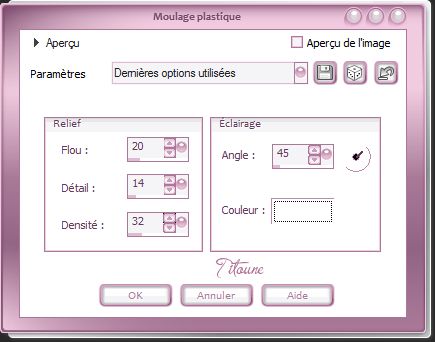
8.-
Efectos_ Efectos 3D_ Biselado interior
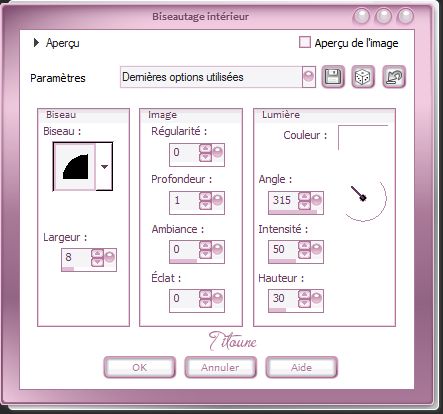
Selecciones_ Invertir
9.-
Situaros sobre la capa de trama 1
Capas_ Nueva capa de trama
Activar el elemento Feston
Edición_ Copiar
Edición_ Pegar en la selección
10.
Selecciones_ Cargar o guardar selección_ Cargar selección del disco
Buscar la selección "tag_luminance2"
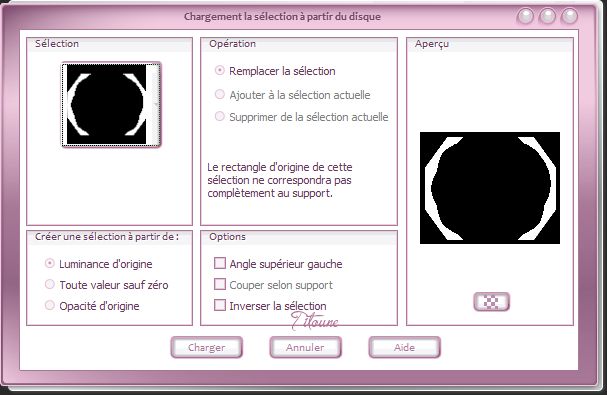
11.-
Efectos_ Efectos de Textura_ Mosaico de vidrio

Selecciones_ Anular selección
12.-
Efectos_ Efectos 3D_ Sombra en el color #3d1731
3, 3, 30, 3
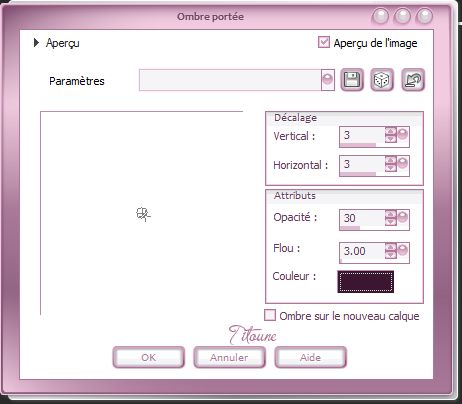
Repetir la sombra con los valores en negativo H & V -3
De nuevo
13.
Situaros sobre la capa de trama 1
Selecciones_ Cargar o guardar selección_ Cargar selección del disco
Buscar la selección "tag_luminance3"
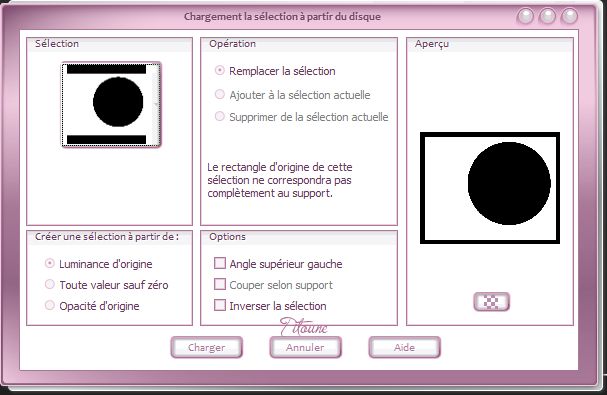
14.-
Efectos_ Efectos de Textura_ Persianas

Selecciones_ Convertir selección en capa
15.
Selecciones_ Cargar o guardar selección_ Cargar selección del disco
Buscar la selección "tag_luminance4"
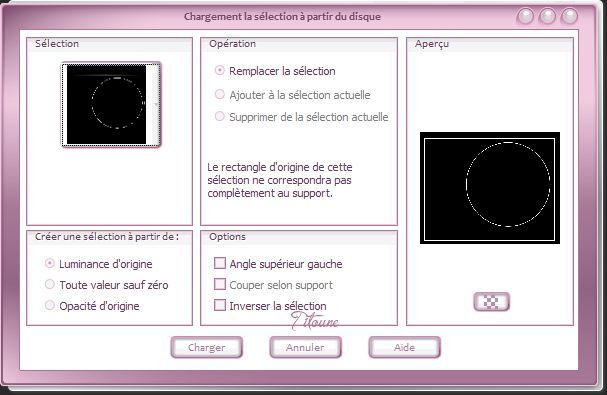
Selecciones_ Convertir selección en capa
Efectos_ Efectos 3D_ Biselado interior
Mismos valores que la vez anterior
Selecciones_ Anular selección
16.-
Efectos_ Efectos 3D_ Sombra en el color #3d1731
1, -1, 30, 3

Llamar esta capa Animación
17.-
Situaros sobre la capa superior en la pila de capas
Activar el elemento Graph-Sabine Design 300_
Edición_ Copiar
Edición_ Pegar como nueva capa
Colocar en la parte superior izquierda
Ver modelo final
18.-
Efectos_ Efectos 3D_ Sombra en el color #3d1731
3,- 3, 30, 3
19.-
Activar el tube que habéis elegido
Edición_ Copiar
Edición_ Pegar como nueva capa
Si es necesario redimensionarlo
Colocar como en el modelo
Ver efecto final
Efectos_ Efectos 3D_ Sombra
Mismos valores que la vez anterior
20.-
Activar el elemento Wordart
Edición_ Copiar
Edición_ Pegar como nueva capa
Colocar en la parte inferior
Capas_ Duplicar
Capas_ Modo de capas_ Luz Débil
21.-
Activar el elemento "titoune_corners_luminance"
Edición_ Copiar
Edición_ Pegar como nueva capa
Efectos_ Efectos 3D_ Sombra
Mismos valores que la vez anterior
Firmar vuestro trabajo en nueva capa
Animación
21.-
Situaros sobre la capa Animación
Capas_ Duplicar_ 2 veces
22.-
Situaros sobre la capa copia 2
Efectos_ Complementos_ Eye Candy 4000 / HSB Noise
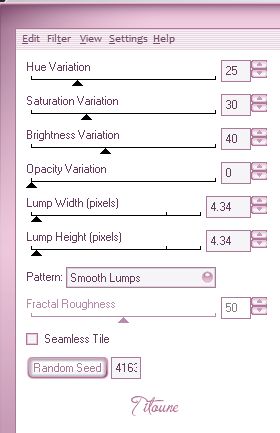
Cerrar esta capa
23.-
Situaros sobre la capa copia 1
Efectos_ Complementos_ Eye Candy 4000 / HSB Noise
Clic sobre Random Seed y el efecto cambia
Cerrar esta capa
Situaros sobre la capa Animación
24.-
Efectos_ Complementos_ Eye Candy 4000 / HSB Noise
Clic sobre Random Seed y el efecto cambia
No cerreis esta capa
Edición_ Copia fusionada
Abrir el programa Animation Shop
Edición_ Pegar como nueva animación
25.-
Regresar al Psp
Cerrar la capa animación
Abrir la capa copia 1
Edición_ Copia fusionada
En el Animation Shop
Edición_ Pegar después del marco activo
26.-
Regresar al Psp
Cerrar la capa copia 1
Abrir la capa copia 2
Edición_ Copia fusionada
En el Animation Shop
Edición_ Pegar después del marco activo
27.-
Edición_ Seleccionar todo
Animación_ Propiedades de la imagen
Poner la velocidad a 20
Lanzar la animación
Si todo es correcto y te gusta
Guardar en formato Gif
Hemos terminado nuestro trabajo
Espero que hayas disfrutado haciéndolo tanto como Titoune creándolo
Si tienes algún problema contacta con Titoune o en el correo de la web
El grupo PSP de Titoune
La Danse des Pinceaux
Titoune
Creado el 26 de Marzo de 2013